Создание и настройка собственного сервера в майнкрафте может быть сложным заданием, особенно для начинающих. Однако, с помощью server.jar файлов вы можете создать собственный сервер и настроить его по своему усмотрению. Server.jar - это исполняемый файл, который содержит все необходимые компоненты для запуска сервера.
Для создания server.jar вам понадобится установленная Java Development Kit (JDK) на вашем компьютере. Если вы еще не установили JDK, то это можно сделать, посетив официальный веб-сайт Oracle и загрузив последнюю версию JDK для своей операционной системы.
После установки JDK вам нужно скачать server.jar файл. Вы можете найти его на официальном сайте Minecraft или на других популярных ресурсах. Убедитесь, что выбрана версия сервера, совместимая с вашей версией клиента Minecraft.
После того, как вы скачали server.jar файл, поместите его в отдельную папку на вашем компьютере. Затем откройте командную строку или терминал и перейдите к папке, в которую вы поместили server.jar файл.
В командной строке или терминале введите следующую команду: java -jar server.jar. Эта команда запускает server.jar файл и начинает процесс создания и настройки сервера Minecraft. При первом запуске сервера будут созданы необходимые файлы и папки.
После успешного запуска сервера вы можете настроить его по вашему усмотрению с помощью файла server.properties. В этом файле вы можете изменить такие параметры, как порт сервера, режим игры, максимальное количество игроков и другие настройки, влияющие на геймплей и производительность сервера.
После внесения всех необходимых изменений в файл server.properties сохраните его и перезапустите сервер. Теперь вы можете пригласить своих друзей и начать играть на своем собственном сервере Minecraft.
Как создать server.jar

- Откройте свою IDE (интегрированную среду разработки) и убедитесь, что ваш проект на Java уже готов к экспорту в виде JAR-файла.
- В меню IDE выберите "File" (Файл), затем "Export" (Экспорт).
- Выберите "Java" в списке категорий экспорта и выберите "JAR file" (JAR-файл) в списке опций экспорта.
- Нажмите кнопку "Next" (Далее).
- Выберите проект, который вы хотите экспортировать в server.jar, и укажите местоположение сохранения файла.
- Убедитесь, что опция "Export generated class files and resources" (Экспорт созданных файлов классов и ресурсов) выбрана, и введите имя файла server.jar.
- Нажмите кнопку "Finish" (Завершить), чтобы завершить процесс экспорта.
Поздравляю! Теперь у вас есть server.jar для вашего проекта на Java. Вы можете передавать его другим людям, чтобы они могли запустить ваше приложение на своих машинах без необходимости установки Java или вашей IDE.Просто убедитесь, что они имеют подходящую версию Java.
Подготовка к созданию server.jar

Прежде чем приступить к созданию server.jar, необходимо выполнить несколько предварительных шагов.
1. Загрузите и установите JDK (Java Development Kit). Вы можете скачать JDK с официального сайта Oracle. Установка JDK позволяет вам компилировать и запускать программы на языке Java.
2. Установите и настройте вашу среду разработки для работы с Java. Существует несколько популярных сред разработки, таких как Eclipse, IntelliJ IDEA и NetBeans. Выберите ту, которая лучше всего соответствует вашим потребностям и установите ее на ваш компьютер.
3. Создайте новый проект в вашей среде разработки. Это позволит вам организовать свой код и структуру проекта более эффективно.
4. Настройте зависимости проекта. Если в вашем проекте используются сторонние библиотеки, добавьте их в ваш проект как зависимости. Это может включать в себя добавление JAR-файлов или использование менеджера зависимостей, такого как Maven или Gradle.
5. Напишите свой код. Вам понадобится создать классы и методы, которые определяют логику вашего сервера. Убедитесь, что ваш код отвечает требованиям, установленным для вашего проекта.
После выполнения этих предварительных шагов вы будете готовы к созданию server.jar. Для этого вам потребуется скомпилировать ваш код в байт-код и упаковать его в JAR-файл. В следующем разделе мы подробно рассмотрим этот процесс.
Создание server.jar

- Напишите код сервера. Код может быть написан на языке Java с использованием соответствующих библиотек и фреймворков.
- Соберите код при помощи инструмента сборки, такого как Maven или Gradle. Убедитесь, что в вашем файле конфигурации указан основной класс сервера.
- Запустите сборку проекта с помощью команды в терминале или командной строке. Убедитесь, что все зависимости загружены и проект собран без ошибок.
- После успешной сборки вам нужно будет найти файл server.jar в каталоге проекта или в папке сборки. Обычно этот файл находится в подкаталоге сборки, названном "target" или "build".
- Переместите server.jar в удобное для вас место. Вы можете создать отдельную папку для сервера или поместить его в папку с другими файлами сервера.
- Теперь вы можете запустить сервер, используя server.jar. Для этого выполните команду "java -jar server.jar" в терминале или командной строке.
Важно помнить, что чтобы создать server.jar, у вас должно быть установлено ПО Java Development Kit (JDK) на вашем компьютере. Вы также должны знать основы программирования на Java и использовать соответствующие инструменты для сборки проекта.
Надеюсь, эта инструкция поможет вам создать server.jar и запустить свой собственный сервер на платформе Java!
Проверка server.jar
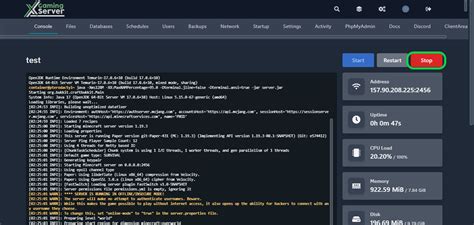
После того, как вы успешно создали server.jar файл, необходимо убедиться в его работоспособности и правильности сборки. В этом разделе мы рассмотрим несколько способов проверки server.jar файла.
1. Запуск server.jar
Первым шагом в проверке server.jar является его запуск. Для этого откройте командную строку или терминал и перейдите в папку, где находится server.jar файл. Затем выполните команду:
java -jar server.jar
2. Подключение к серверу
После запуска server.jar, вы можете проверить его работу, подключившись к серверу. Откройте Minecraft и в разделе "Мультиплеер" добавьте новый сервер. Введите IP-адрес и порт сервера, а затем сохраните изменения. Попробуйте подключиться к серверу. Если подключение прошло успешно, значит server.jar работает корректно.
3. Логирование событий
Для более подробной проверки server.jar вы можете открыть файл логов и проверить наличие ошибок или предупреждений. Лог-файл обычно называется "latest.log" и находится в папке сервера. Откройте файл с помощью текстового редактора и просмотрите его содержимое. Если в лог-файле нет ошибок, это говорит о том, что server.jar работает стабильно и без проблем.
Проверка server.jar файлов является важным этапом в процессе создания сервера Minecraft. Следуйте инструкциям выше, чтобы убедиться в правильности сборки и корректной работе вашего сервера.